proe垃圾文件清理程序
Win7系统64位proe5.0详细安装步骤

Win7系统64位proe5.0详细安装步骤:(本教程以M060为例安装)1、下载proe5.0 M060安装程序压缩文件,并解压该文件(解压路径一定不要包含中文字符),打开解压后的安装包,选择setup.exe安装程序进行软件安装,弹出安装界面,注意左下角显示的主机ID,如下图所示:2、制作许可证文件:在解压出来的安装程序位置CRACK 目录下找到license.dat 文件,复制到你想放置许可证的位置,然后用记事本打开license.dat,在“编辑”菜单里点“替换”,如下图所示,查找内容00-00-00-00-00-00 ,替换为后面输入你的主机ID,就是你运行setup.exe 时左下角显示的主机ID;输入完成后点全部替换然后保存license.dat 文件。
3、选中“我接受”,接受协议,然后点“下一步”,如下图所示:4、不要点Ptc License Server 安装,直接点Creo Elements/Pro进行安装,如下图所示:5、进入安装路径和组件选择界面,需要的组件选择安装,不需要的组件选择不安装,选择下一步,如下图所示:如若弹出此窗口,我们选择确定即可:6、根据你的需要选择“公制”或“英制”,我们选择公制,然后点下一步,如下图所示:7、添加许可证,把你在前面第二步中做好的许可证添加进去,注意如果你有多个网卡号可以做多个许可证添加进去,然后点击下一步。
如下图所示:8、接下来设置桌面快捷方式和启动目录,如下图所示,然后点“下一步”:9、附加组件选择,如下图所示,然后点“下一步”。
10、View Express安装路径设置,如下图所示,然后点“安装”。
11、开始复制文件进入安装过程,如下图所示,接下来需要等待一会,大概几分钟的时间。
12、安装结束了,如下图所示,点“下一步、退出”完成安装。
注意先不要运行proe。
接下来开始破解软件1、在解压出来的安装程序位置CRACK目录下找到proe_WF5_Win64_crk.exe 复制到X:\ptc5\Creo Elements\Pro5.0\x86e_win64\obj下运行。
proe运行时常见的文件清单
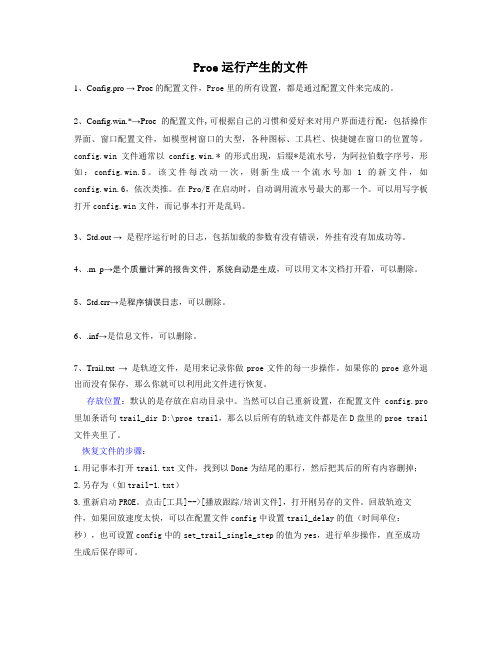
Proe运行产生的文件1、Config.pro →Proe的配置文件,Proe里的所有设置,都是通过配置文件来完成的。
2、Config.win.*→Proe的配置文件,可根据自己的习惯和爱好来对用户界面进行配:包括操作界面、窗口配置文件,如模型树窗口的大型,各种图标、工具栏、快捷键在窗口的位置等。
config.win文件通常以 config.win.* 的形式出现,后缀*是流水号,为阿拉伯数字序号,形如:config.win.5。
该文件每改动一次,则新生成一个流水号加1的新文件,如config.win.6,依次类推。
在Pro/E在启动时,自动调用流水号最大的那一个。
可以用写字板打开config.win文件,而记事本打开是乱码。
3、Std.out →是程序运行时的日志,包括加载的参数有没有错误,外挂有没有加成功等。
4、.m_p→是个质量计算的报告文件,系统自动是生成,可以用文本文档打开看,可以删除。
5、Std.err→是程序错误日志,可以删除。
6、.inf→是信息文件,可以删除。
7、Trail.txt →是轨迹文件,是用来记录你做proe文件的每一步操作。
如果你的proe意外退出而没有保存,那么你就可以利用此文件进行恢复。
存放位置:默认的是存放在启动目录中。
当然可以自己重新设置,在配置文件config.pro 里加条语句trail_dir D:\proe trail,那么以后所有的轨迹文件都是在D盘里的proe trail 文件夹里了。
恢复文件的步骤:1.用记事本打开trail.txt文件,找到以Done为结尾的那行,然后把其后的所有内容删掉;2.另存为(如trail-1.txt)3.重新启动PROE。
点击[工具]-->[播放跟踪/培训文件],打开刚另存的文件。
回放轨迹文件,如果回放速度太快,可以在配置文件config中设置trail_delay的值(时间单位:秒),也可设置config中的set_trail_single_step的值为yes,进行单步操作,直至成功生成后保存即可。
ProE5.0全套教程

图1-22 “选取工作目录”对话框
1.4.8 关闭窗口
关闭当前模型工作窗口,调用命令的方式如下: 菜单: 执行“文件”|“关闭窗口”命令,或者执行“窗口”|“关闭”命令。 图标: 单击当前模型工作窗口标题栏右端的 图标按钮。
1.5 退出Pro/ENGINEER Wildfire 5.0的方法
于AutoCAD中的相关命令。 (1) 缩小:缩小模型。 (2) 放大:窗口放大模型。 (3) 重新调整:相对屏幕重新调整模型,使其完全显示在绘图窗口。
1.3.3 模型的定向
1.选择默认的视图
在建模过程中,有时还需要按常用视图显示模型。可以单击系统工具栏中 图标按钮,在其下拉列表中选择默认的视图,如图1-10所示,包括:标准方 向、缺省方向、后视图、俯视图、前视图(主视图)、左视图、右视图和仰 视图。
图1-18 “保存副本”对话框
1.4.5 删除文件
“删除”命令可以删除当前零件的所有版本文件或者仅删除其所有旧版本文件。 1.删除所有版本 调用命令的方式如下: 菜单: 执行“文件”|“删除”|“所有版本”命令。 操作步骤如下: 第1步,调用“删除”命令,选择“所有版本”项后,将弹出如图1-19所示“删
存”按钮。 第5步,单击“确定”按钮,模型显示如图1-13所示。同时,“自定义” 视图保
存在如图1-10所示视图列表中。
图1-11 “方向”对话框
图1-12 DTM1基准平面为参照1 图1-13 “自定义”视图
1.4 文件的管理
1.4.1 新建文件
在Pro/ENGINEER中可以利用“新建”命令调用相关的功能模块,创建不同类 型的新文件。 调用命令的方式如下: 菜单: 执行“文件”|“新建”命令。 图标:单击系统工具栏中 的图标按钮。
ProE5.0全套教程共358页
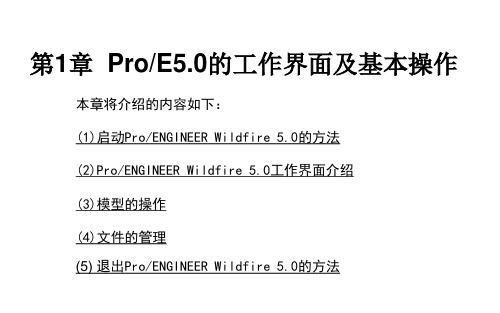
图2-1 在“新建”对话框中选择“草绘”
(2)由“零件”模块进入草绘环境。创建新文件时,在“新建”对话框中的 “类型”选项组内选择“零件”,进入零件建模环境。在此环境下通过选择“基 准”工具栏中的草绘工具” 图标按钮,进入“草绘”环境,绘制二维截面,可 以供实体造型时选用。或是在创建某个三维特征命令中,系统提示“选取一个草 绘” 时,进入草绘环境,此时所绘制的二维截面属于所创建的特征。用户也可 以将零件模块的草绘环境下绘制的二维截面保存为副本,以扩展名为.sec保存为 单独的文件,以供创建其他特征时使用。 本章除第2.7节采用第二种方式外,其余均采用采用第一种方式,直接进入草绘 环境,绘制二维草图。
第1章 Pro/E5.0的工作界面及基本操作
本章将介绍的内容如下: (1)启动Pro/ENGINEER Wildfire 5.0的方法 (2)Pro/ENGINEER Wildfire 5.0工作界面介绍 (3)模型的操作 (4)文件的管理 (5) 退出Pro/ENGINEER Wildfire 5.0的方法
图1-18 “保存副本”对话框
1.4.5 删除文件 “删除”命令可以删除当前零件的所有版本文件或者仅删除其所有旧版本文件。 1.删除所有版本 调用命令的方式如下: 菜单: 执行“文件”|“删除”|“所有版本”命令。 操作步骤如下: 第1步,调用“删除”命令,选择“所有版本”项后,将弹出如图1-19所示“删 除所有确认”对话框。 第2步,单击“是”按钮,则删除当前零件的所有版本文件。
图1-22 “拭除未显示的”对话框
1.4.7 设置工作目录 “设置工作目录”命令可以直接按设置好的路径,在指定的目录中打开和保存文 件。 调用命令的方式如下: 菜单: 执行“文件”|“设置工作目录”命令。
ProE 4.0安装破解完美图文教程
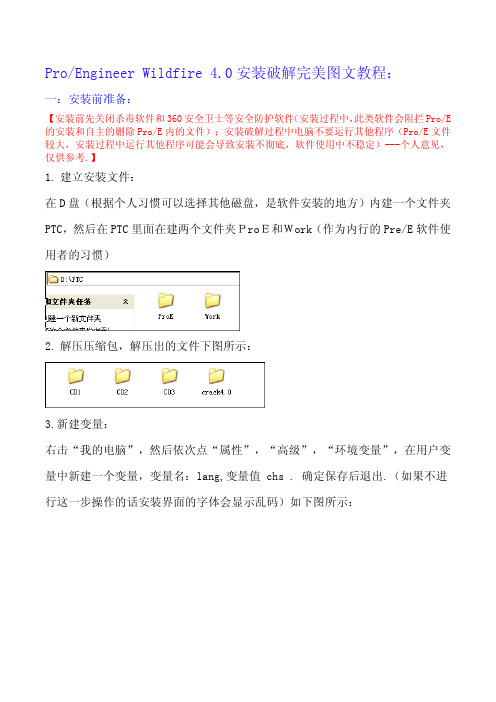
Pro/Engineer Wildfire 4.0安装破解完美图文教程:一:安装前准备:【安装前先关闭杀毒软件和360安全卫士等安全防护软件(安装过程中,此类软件会阻拦Pro/E 的安装和自主的删除Pro/E内的文件);安装破解过程中电脑不要运行其他程序(Pro/E文件较大,安装过程中运行其他程序可能会导致安装不彻底,软件使用中不稳定)---个人意见,仅供参考.】1.建立安装文件:在D盘(根据个人习惯可以选择其他磁盘,是软件安装的地方)内建一个文件夹PTC,然后在PTC里面在建两个文件夹ProE和Work(作为内行的Pre/E软件使用者的习惯)2.解压压缩包,解压出的文件下图所示:3.新建变量:右击“我的电脑”,然后依次点“属性”,“高级”,“环境变量”,在用户变量中新建一个变量,变量名:lang,变量值 chs . 确定保存后退出.(如果不进行这一步操作的话安装界面的字体会显示乱码)如下图所示:4.做许可证文件:2.1.双击“网上邻居”,然后依次点“查看网络连接”,“本地连接”,“支持”,“详细信息”,记录下“实际地址”后面的数字(即你的网卡号,注意字符不要记错),如下图:2.2.如下图使用记事本打开文件包crack4.0中的文件ptc_li-4.0.会看到记事本首几行有一行数字“00-00-00-00-00-00”,这是原始的网卡号,现在开始替换.依次点“编辑”,“替换”,然后在“查找内容”里面输入“00-00-00-00-00-00”,“替换为”里面输入你刚记录下自己电脑的网卡号后点全部替换,然后另存到D:\PTC\ProE,关闭记事本.如下图所示图所示:二:安装过程:双击运行 CD1 目录下的 setup.exe ,显示界面如下然后点上图中的“下一个”选中“接受许可证协议的条款和条件”,继续点“下一个”点第2项“Pro/Engineer & Pro/Engineer Mechanica”,然后进入下面的界面(在这一步我们要选择安装路径,选择D:\PTC\ProE为安装目标文件夹,另外注意选择你要安装的组件,对不想安装的组件,点驱动器图标,然后选择“不安装此功能”),然后点“下一个”,到下面的界面:显示没有许可证,点击“添加”进入下图所示的界面.选定“锁定的许可证文件”,然后浏览到你之前做的许可证文件.即D:\PTC\ProE 文件中的ptc_li-4.0添加好了就点“确定”,如下图所示可以看出许可证已经安装好了,并且是有效的。
第1章ProE5.0的工作界面

启动Pro/ENGINEER Wildfire 5.0有下列两种方法。 (1) 双击桌面上Pro/ENGINEER Wildfire 5.0快捷方式图标。 (2) 单击任务栏上的“开始”| “程序”| PTC | Pro ENGINEER | Pro ENGINEER。
话框。 第2步,选择目标路径设置工作目录。 第3步,单击“确定”按钮。
图1-22 “选取工作目录”对话框
1.4.8 关闭窗口
关闭当前模型工作窗口,调用命令的方式如下: 菜单: 执行“文件”|“关闭窗口”命令,或者执行“窗口”|“关闭”命令。 图标: 单击当前模型工作窗口标题栏右端的 图标按钮。
1.5 退出Pro/ENGINEER Wildfire 5.0的方法
1.3 模型的操作
1.3.1 模型的显示
在Pro/ENGINEER中模型的显示方式有四种,可以单击下拉菜单“视图”|“显示 设置”|“模型显示”命令,在“模型显示”对话框中设置 ,也可以单击系统工 具栏中下列图标按钮来控制。 (1) 线框:使隐藏线显示为实线,如图1-6所示。 (2) 隐藏线:使隐藏线以灰色显示,如图1-7所示。 (3) 无隐藏线:不显示隐藏线,如图1-8所示。 (4) 着色:模型着色显示,如图1-9所示。
图1-6 “线框”显示方式
图1-7 “隐藏线”显示方式
图1-8 “无隐藏线”显示方式
图1-9 “着色”显示方式
1.3.2 模型的观察
为了从不同角度观察模型局部细节,需要放大、缩小、平移和Байду номын сангаас转模型。在 Pro/ENGINEER中,可以用三键鼠标来完成下列不同的操作。
(1)旋转:按住鼠标中键+移动鼠标。 (2)平移:按住鼠标中键+Shift键+移动鼠标。 (3)缩放:按住鼠标中键+Ctrl键+垂直移动鼠标。 (4)翻转:按住鼠标中键+Ctrl键+水平移动鼠标。 (5)动态缩放:转动中键滚轮。 另外,系统工具栏中还有以下与模型观察相关的图标按钮,其操作方法非常类似
关于Proe配置文件选项.tmp
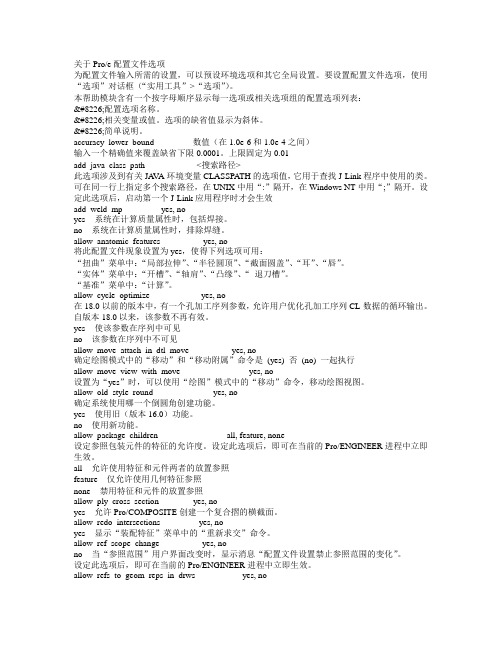
关于Pro/e配置文件选项为配置文件输入所需的设置,可以预设环境选项和其它全局设置。
要设置配置文件选项,使用“选项”对话框(“实用工具”>“选项”)。
本帮助模块含有一个按字母顺序显示每一选项或相关选项组的配置选项列表:•配置选项名称。
•相关变量或值。
选项的缺省值显示为斜体。
•简单说明。
accuracy_lower_bound 数值(在1.0e-6和1.0e-4之间)输入一个精确值来覆盖缺省下限0.0001。
上限固定为0.01add_java_class_path <搜索路径>此选项涉及到有关JA V A环境变量CLASSPA TH的选项值,它用于查找J-Link程序中使用的类。
可在同一行上指定多个搜索路径,在UNIX中用“:”隔开,在Windows NT中用“;”隔开。
设定此选项后,启动第一个J-Link应用程序时才会生效add_weld_mp yes, noyes - 系统在计算质量属性时,包括焊接。
no - 系统在计算质量属性时,排除焊缝。
allow_anatomic_features yes, no将此配置文件现象设置为yes,使得下列选项可用:“扭曲”菜单中:“局部拉伸”、“半径圆顶”、“截面圆盖”、“耳”、“唇”。
“实体”菜单中:“开槽”、“轴肩”、“凸缘”、“退刀槽”。
“基准”菜单中:“计算”。
allow_cycle_optimize yes, no在18.0以前的版本中,有一个孔加工序列参数,允许用户优化孔加工序列CL-数据的循环输出。
自版本18.0以来,该参数不再有效。
yes - 使该参数在序列中可见no - 该参数在序列中不可见allow_move_attach_in_dtl_move yes, no确定绘图模式中的“移动”和“移动附属”命令是(yes) 否(no) 一起执行allow_move_view_with_move yes, no设置为“yes”时,可以使用“绘图”模式中的“移动”命令,移动绘图视图。
CREO(trail.txt)轨迹垃圾文件的处理方法

Proe轨迹文件(trail.txt)的设置及使用方法一、Creo每一次启动都会生成一个t rail.t xt文件,用于记录用户的每一个操作,默认情况下会保存在起始位置,日积月累会变成垃圾文件,通常我们都需要清除这些文件来释放硬盘空间。
(但这些文件也不是没有用处的,我们可以通过回放轨迹文件来找回丢失的模型,遇到Creo意外关闭时尤其重要的!)首先我们可以在conf i g.pro里定义轨迹文件的保存位置,t rail_dir D:\temp,然后我们可以选择选择手动删除这些文件,或者让Cre o 每次启动自动清理之前的轨迹文件,只保留最新的一个文件。
1、新建一个tx t文档,输入如下内容,保存为bat批处理文件,这样我们每一次双击运行这个文件时就会删除D:\temp下的轨迹文件。
2、找到D:\Progra m Files\PTC\Creo 2.0\Paramet ric\bin\parametric.psf,打开后在最后增加一行R U N="D:\Creo2\bat\del.bat“这样每次启动C reo时就会自动运行前面的批处理文件,删除轨迹文件二、当系统崩溃或异常退出时,我们可以使用轨迹文件来恢复未保存的设计。
跟踪文件(trail.txt):Pro/ENGINE ER软件使用跟踪文件(trail.txt)记录整个操作行为,需要的时候还可以读入这个跟踪文件来回放你的整个操作过程。
跟踪文件的产生是自动的,每次启动Pr o/ENGINE ER软件的时候,在启动目录中会看到跟踪文件trail.txt.#出现,每启动一次,小版本号就增加一个。
如果用户不喜欢把跟踪文件放在启动目录中,可以设置系统配置文件(config.pro)选项:trail_dir,在磁盘上指定一个绝对路径。
- 1、下载文档前请自行甄别文档内容的完整性,平台不提供额外的编辑、内容补充、找答案等附加服务。
- 2、"仅部分预览"的文档,不可在线预览部分如存在完整性等问题,可反馈申请退款(可完整预览的文档不适用该条件!)。
- 3、如文档侵犯您的权益,请联系客服反馈,我们会尽快为您处理(人工客服工作时间:9:00-18:30)。
Pro/Engineer 野火版 V5.0 M040云端版(已破解)
ProE Wildfire 5.0 M040【1.2 G】
软件名称:ProE Wildfire 5.0 M040
软件语言:简体中文
兼容系统:XP/2003/Vista/2008/win7
体积大小:1.2G(导入后约2.7G)
资源格式: 云端格式(.lva)什么是云端?
封装时间:2010-10-11
病毒扫描:360杀毒
MD5值:7e62cb779d140953ed3f008fcbe3e7d6
使用说明:导入后,点击ProE右侧的“+”,在展开的下级菜单中点选“查看本机网卡号”,记下“本地连接的物理地址(如有多个,则右键桌面右下角的“本地连接”图标——状态——支持——详细信息即可以查看到网卡ID的实际地址,以此为准)”,再点击“授权文件”,打开ptc5.0_licfile许可文件,把其中的“00-00-00-00-00-00”全部替换为刚才记下的“本机网卡号”,保存后关闭。
启动ProE Wildfire 5.0主程序即可(封装过程中已破解,破解补丁集成在云端包内,可能造成部分杀软报警)。
此云端版本我在三台电脑都能够完美运行。
导入方便,操作简单;不想用时更无需卸载,轻松一点
直接删除;重装系统后,经云端下载使用的软件可被即刻恢复。
特别适合尝鲜的朋友!需要的朋友可以下载测试,并请抽暇反馈测试效果。
(1、使用此云端版本,本地不能安装有Proe5.0软件;2、本地安装正确破解后无法启动的,导入本云端版本可能也将无法运
行,原因不明。
)
在软件激活的情况下,请定期运行C:\Program Files\PTC\5.0work\trail文件夹中的“proe垃圾文件清理程序”,清理掉软件运行所产生的轨迹文件。
